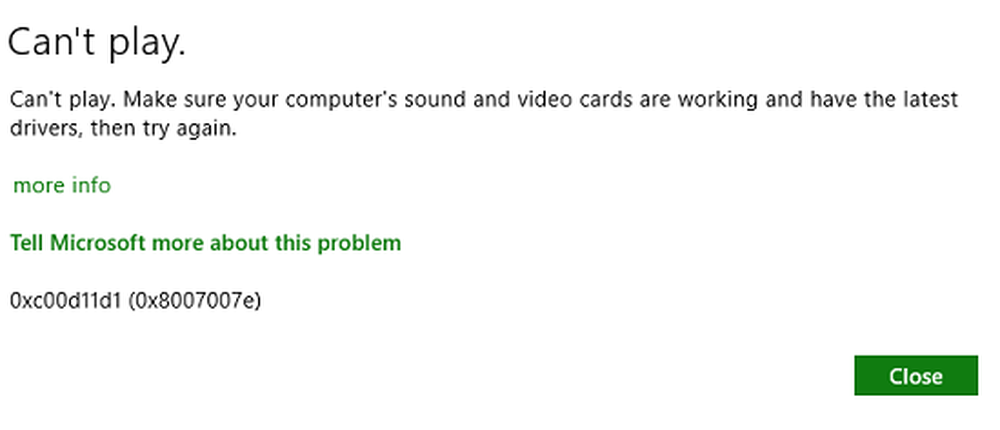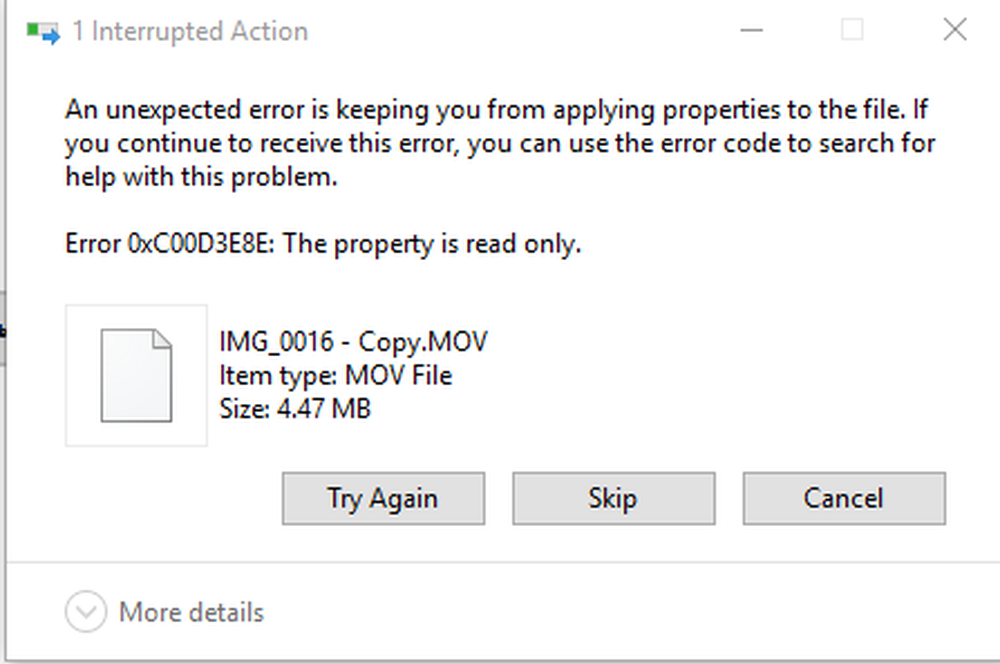Feil 2753, Filen er ikke merket for installasjon
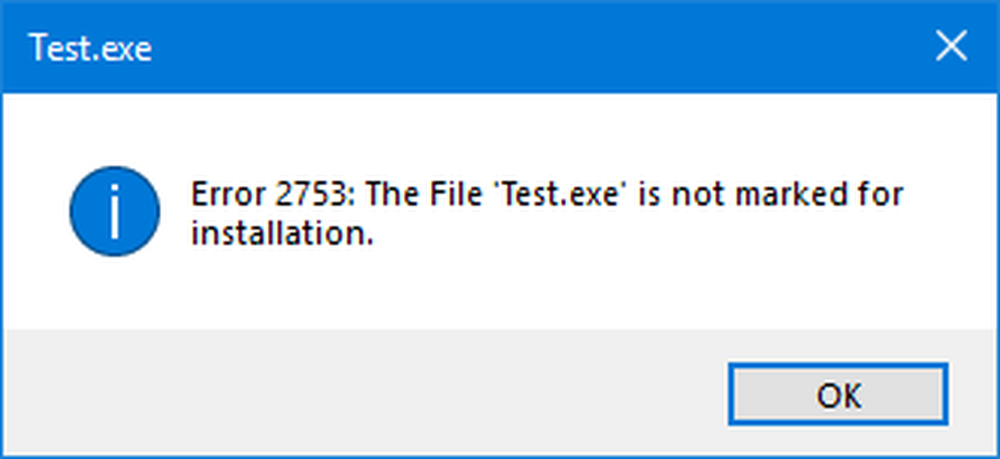
Når du prøver å installere et program på Windows 10-datamaskinen, kan det hende du får en feil 2753. Noen ganger er pakkene korrupte, eller kanskje disse pakkene ikke fungerer riktig eller ikke kan lage filer og stier. En slik irriterende feil leser - Feil 2753, Filen er ikke merket for installasjon.
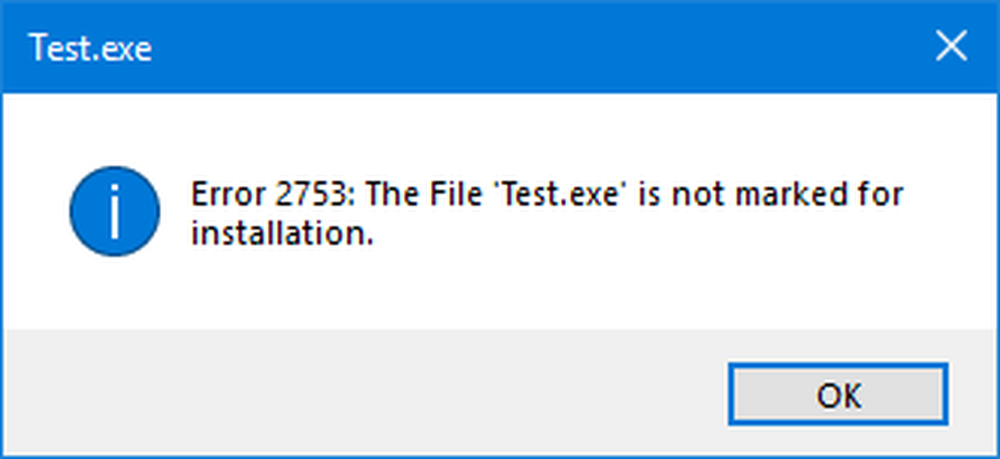
Denne feilen er ikke bundet til bare noen bestemte filer. Det kan skje med hvilken som helst fil - enten en kjørbar fil eller en MSI-fil. La oss se for å fikse denne feilen.
Feil 2753, Filen er ikke merket for installasjon
Det kan være flere grunner til denne feilen. Så vi vil prøve å dekke alle mulige rettelser her.
1] Fersk last ned installasjonsfilen
Besøk den offisielle hjemmesiden og last ned installasjonsfilen til et annet sted. Kontroller at du har lastet ned den riktige oppsettfilen for OS - viz. x64 eller x86. Start datamaskinen på nytt, logg på som administrator. Deretter høyreklikker du på oppsettfilen og velger Kjør som administrator.
2] Fjern alle tidligere versjoner av Programvaren
Hvis du har en eldre versjon av programvaren, må du avinstallere programmet. Kjører en gratis Registry Cleaner som CCleaner kan bidra til å fjerne gjenværende registeret søppel. Du bør også slette all søppelpost og midlertidige filer via Innstillinger.
Start datamaskinen på nytt og installer deretter programmet på nytt.
3] Kjør det som administrator
Det kan også hende at filen trenger flere tillatelser til å utføre. For det kan du gi det flere privilegier slik at det kan fungere som det er ment av utvikleren.
For det, høyreklikk på filen og klikk deretter på Kjør som administrator.
Klikk deretter på Ja for brukerkontokontrollen eller UAC-spørringen du får.
Sjekk om filen din kjører.
Hvis det ikke gjør det, må du kanskje:
- Ta eierskap til mappen der du planlegger å installere programmet.
- Bruk Permissions Time Machine til å endre mappe tillatelser for mappen der du planlegger å installere programmet.
4] Kjør programmet i kompatibilitetsmodus
Filen er kanskje ikke ment å kjøre på din nåværende versjon av Windows. Du kan prøve å kjøre programmet i kompatibilitetsmodus. Dette vil la applikasjonen tenke at den kjører i det kompatible miljøet som det er ment å.
5] Registrer vbscript.dll-filen på nytt
Fra WinX-menyen, åpne kommandoprompt som administrator, skriv inn følgende og trykk Enter:
regsvr32.exe vbscript.dll
Dette vil omregistrere den aktuelle DLL-filen ved hjelp av Windows OS-verktøyet regsvr32.exe. Verktøyet Regsvr32 er et kommandolinjeverktøy som kan brukes til registrering, og unregistering av OLE-kontroller som DLL og ActiveX (OCX) kontroller i Windows-operativsystemet.
Du vil se følgende melding hvis den kjører vellykket - DllRegisterServer i vbscript.dll lyktes.
Gi oss beskjed hvis rettene som er nevnt ovenfor, hjelper deg med å fikse feilen.